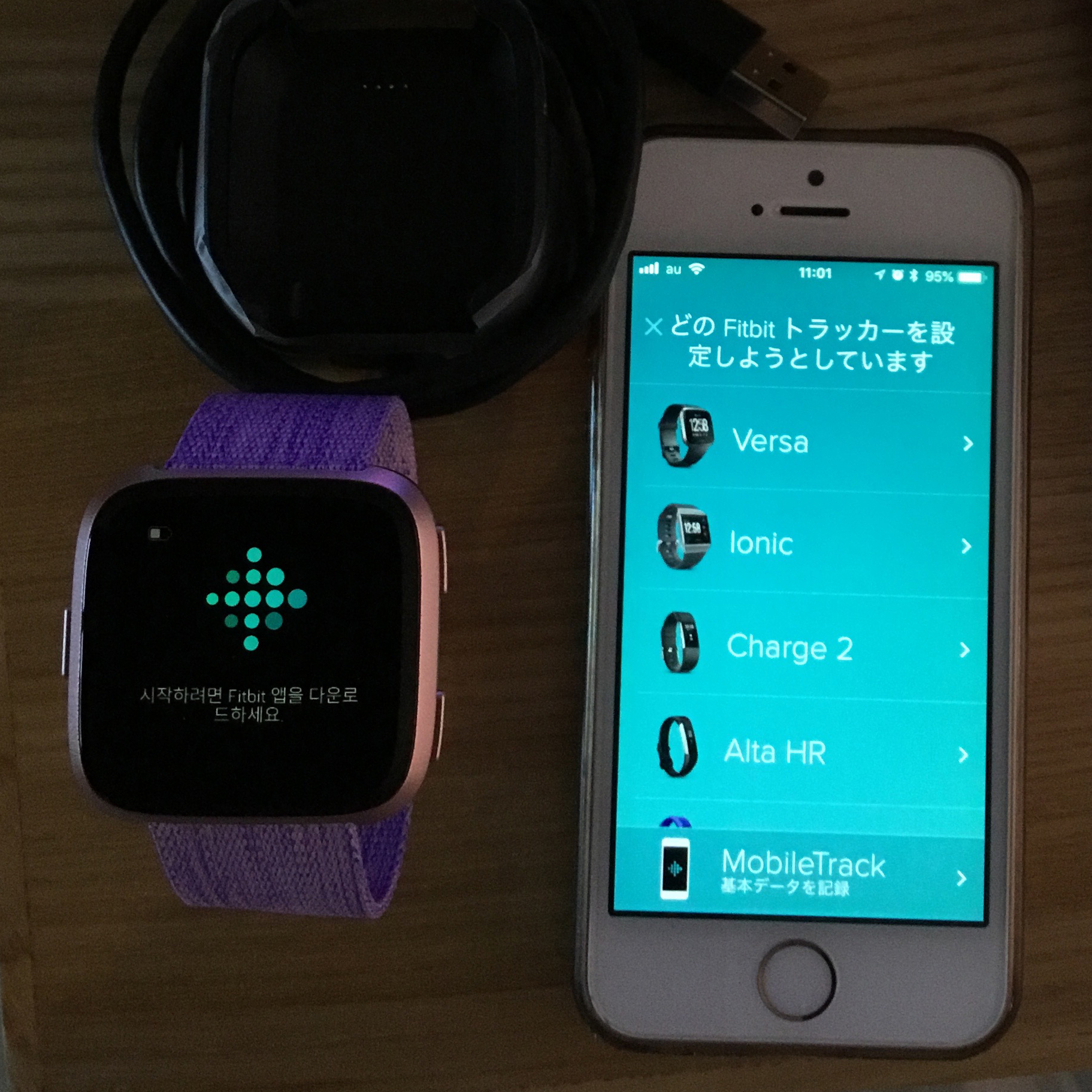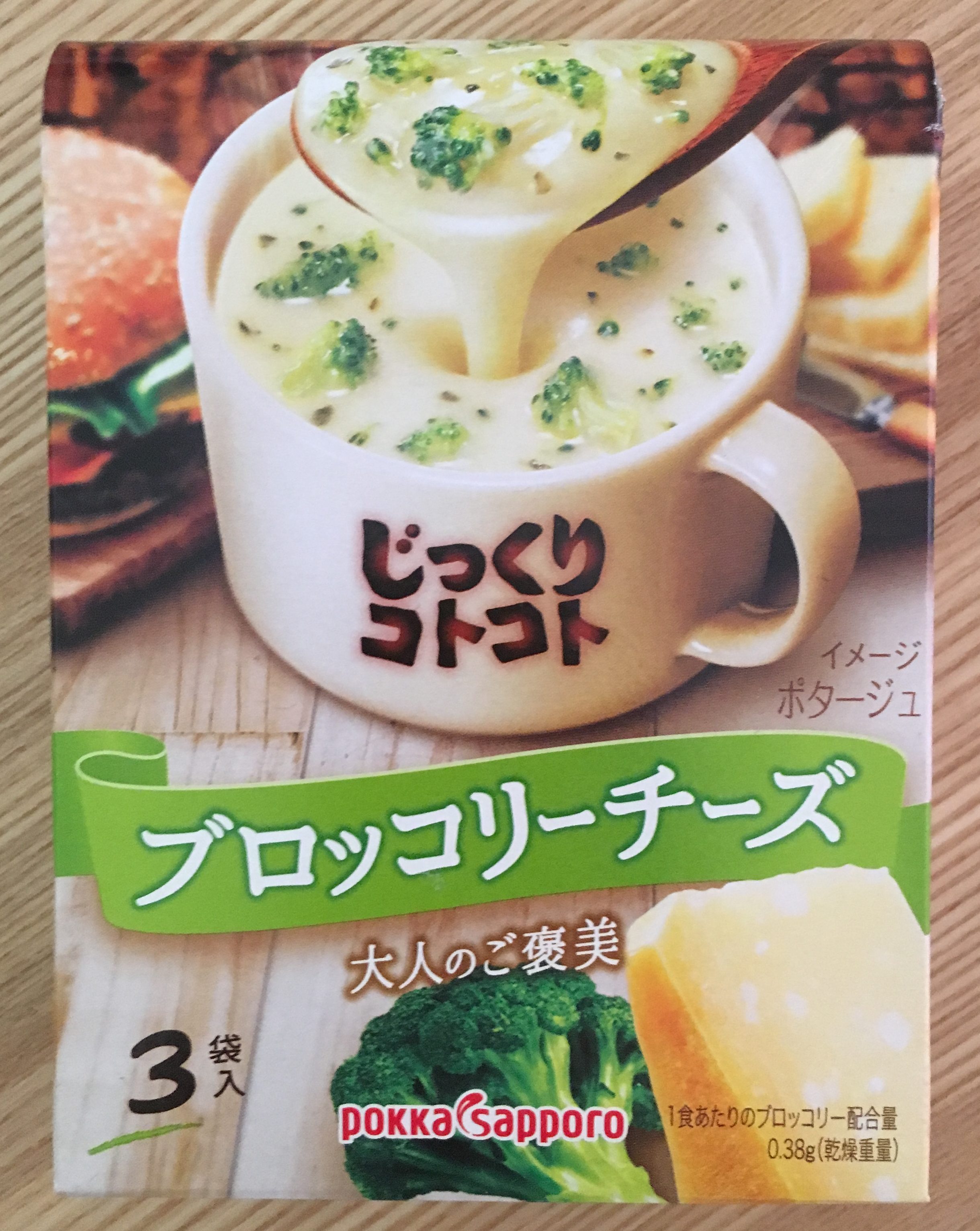スポンサーリンク
2018年に発売した「fitbit versa」。その1年前から「fitbit charge2」を愛用していた筆者は「fitbit versa」に乗り換えました。今回は「fitbit versa」の初期設定について説明します。
ちなみに2019年発売の「fitbit versa2」の初期設定については別記事で説明しています。
スポンサーリンク
「fitbit versa」の初期設定が簡単でした!
待望の「Fitbit versa」が届きました!早速、初期設定を行いたいと思います。
初期設定の仕方は、同封されている冊子には書いておりませんでした。
でも、すごく簡単!
Fitbitの実機・アプリからの指示の通りに設定すればサクサクっと完了します。
Fitbit versa 初期設定のポイント
- 所要時間40分程度。
- 「fitbit」のアプリを使用します。携帯端末にインストール!
- アップロードに30分程度かかるので、wifi環境で行います。
- 「fitbit versa」実機、「携帯端末」は電池消耗するので充電しながら行います。
簡単!初期設定の流れ
実機「fitbit versa」は、既に半分充電された状態でした。
「fitbit versa」のボタンを押してみると液晶画面に、「fitbit」アプリをインストールしてくださいと指示が表示されます。
携帯端末にインストールした「Fitbit」アプリを開きます。
▼
「Fitbit」アプリを開くと、右上の「身分証」のようなアイコンをクリック。
「デバイスを設定」をクリック。「Fitbit Versa」を選択します。→ ここで、wifi環境を推奨されます。なので、ルーターのパスを入力します。
▼


すると、「fitbit versa」実機から4桁の番号が表示されます。
その4桁の番号を携帯にインストールした「Fitbit」アプリにて、4桁の番号を入力します。
▼

アップデート中は、携帯端末の使用がOKとのこと。
ただし、「fitbit versa」実機の近くに置いてくださいと指示があります。
待つこと30分ぐらい。この30分間で「Fitbit versa」実機は充電100%になりました。早い!
▼
アップロードが完了すると、fitbit versaの簡単な使い方の案内が始まります。
最後に
初期設定はとても簡単でした。ただしアップロードに30分かかるので、時間に余裕ある時がいいですね。
また、wifi環境じゃないと厳しいと思います。
まずは初期設定が完了したので、これからの「fitbit versa」生活が楽しみです。
スポンサーリンク
スポンサーリンク